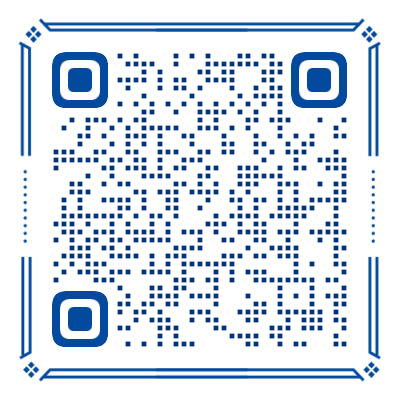华硕笔记本怎么下载app并安装 华硕笔记本怎么下载app并安装应用
华硕笔记本作为市场上流行的笔记本电脑品牌之一,拥有良好的性能和用户友好的操作界面,在使用华硕笔记本时,下载和安装应用程序是一个常见的需求,这里,我将详细说明如何在华硕笔记本上下载和安装应用程序。
1. 使用Windows商店下载和安装应用
对于大多数华硕笔记本来说,它们预装了Windows操作系统,Windows商店是微软提供的官方应用商店,用户可以在这里找到各种应用程序。
步骤一:打开Windows商店
- 点击“开始”按钮,然后在开始菜单中找到并点击“Microsoft Store”应用。
步骤二:搜索应用
- 在Windows商店中,你可以通过搜索栏输入你想要下载的应用名称,微信”、“QQ”等。
步骤三:选择应用
- 搜索结果会显示一系列应用,找到你想要安装的应用,点击它。
步骤四:下载并安装
- 进入应用页面后,点击“获取”或“安装”按钮,系统会提示你输入管理员密码(如果有的话),然后应用将开始下载并自动安装。
使用网页下载安装包
有些应用可能不在Windows商店中,或者你想要下载最新版本,这时可以通过网页下载安装包。
步骤一:访问官方网站或可信网站
- 打开浏览器,访问应用的官方网站或者可信的软件下载网站。
步骤二:找到下载链接
- 在应用的页面上找到下载链接,通常都会有“下载”按钮或链接。
步骤三:选择安装包
- 根据你的华硕笔记本的系统版本(32位或64位),选择合适的安装包下载。
步骤四:下载安装包
- 点击下载链接,保存安装包到你的华硕笔记本上。
步骤五:运行安装程序
- 下载完成后,找到安装包文件,双击运行,根据安装向导的提示完成安装。
使用第三方应用商店
除了Windows商店,还有一些第三方应用商店提供应用程序下载服务,例如腾讯的“应用宝”、360的“软件管家”等。
步骤一:下载并安装第三方应用商店
- 访问第三方应用商店的官方网站,下载并安装到你的华硕笔记本上。
步骤二:搜索并下载应用
- 打开第三方应用商店,搜索你想要安装的应用。
步骤三:安装应用
- 选择应用后,点击“下载”或“安装”按钮,应用将被下载并安装到你的华硕笔记本上。
安全注意事项
在下载和安装应用程序时,安全是一个非常重要的考虑因素,以下是一些安全建议:
只从可信来源下载应用:确保你下载应用的网站是可信的,避免从不知名的网站下载,因为这可能会导致病毒或恶意软件的感染。
保持操作系统和杀毒软件更新:定期更新Windows操作系统和安装的杀毒软件,这有助于保护你的华硕笔记本免受最新威胁的侵害。
检查权限设置:在安装应用程序时,注意检查应用程序请求的权限,避免给予不必要的权限。
阅读用户评论和评分:在下载应用之前,查看其他用户的评论和评分,这可以帮助你了解应用的质量和可信度。
卸载不需要的应用
随着时间的推移,你的华硕笔记本上可能会安装许多不再需要的应用程序,卸载这些应用程序可以释放磁盘空间,并提高系统性能。
步骤一:打开“设置”
- 点击“开始”按钮,然后选择“设置”。
步骤二:进入“应用”
- 在“设置”窗口中,选择“应用”。
步骤三:选择并卸载应用
- 在“应用和功能”列表中,找到你想要卸载的应用,点击它,然后选择“卸载”。
步骤四:确认卸载
- 系统可能会询问你卸载的原因,选择一个选项,然后点击“卸载”确认。
管理启动项
为了提高华硕笔记本的启动速度,管理启动项也是一个好方法。
步骤一:打开任务管理器
- 按“Ctrl + Shift + Esc”打开任务管理器。
步骤二:进入“启动”标签
- 在任务管理器中,点击“启动”标签。
步骤三:禁用不必要的启动项
- 右键点击你不想在启动时自动运行的程序,选择“禁用”。
定期清理磁盘
定期清理磁盘可以帮助你的华硕笔记本保持良好的性能。
步骤一:打开“磁盘清理”工具
- 在搜索栏中输入“磁盘清理”,然后选择打开。
步骤二:选择磁盘
- 在“磁盘清理”工具中,选择你想要清理的磁盘。
步骤三:选择清理选项
- 勾选你想要清理的文件类型,例如临时文件、系统缓存等。
步骤四:清理磁盘
- 点击“确定”,然后点击“删除文件”开始清理。
通过以上步骤,你可以有效地在华硕笔记本上下载、安装、管理和卸载应用程序,记得始终保持警惕,确保你的笔记本电脑安全和性能。